WPS演示文稿电脑版调整图片透明色的方法教程
2023-09-18 09:59:17作者:极光下载站
wps演示文稿是一款非常好用的办公软件,很多小伙伴都在使用。如果有需要我们可以在WPS演示文稿中为图片设置透明色,也就是实现扣除背景,让背景变为透明的效果,
这样可以方便将logo图作为水印使用等等,非常地方便实用。那小伙伴们知道电脑版WPS演示文稿中具体该如何设置透明色吗,其实设置方法是非常简单的,只需要进行几个非常简单的操作步骤就可以了,小伙伴们可以打开自己的软件后跟着下面的图文步骤一起动手操作起来。接下来,小编就来和小伙伴们分享具体的操作步骤了,有需要或者是有兴趣了解的小伙伴们快来和小编一起往下看看吧!
操作步骤
第一步:双击打开电脑版WPS演示文稿进入主页,新建或者打开PPT;
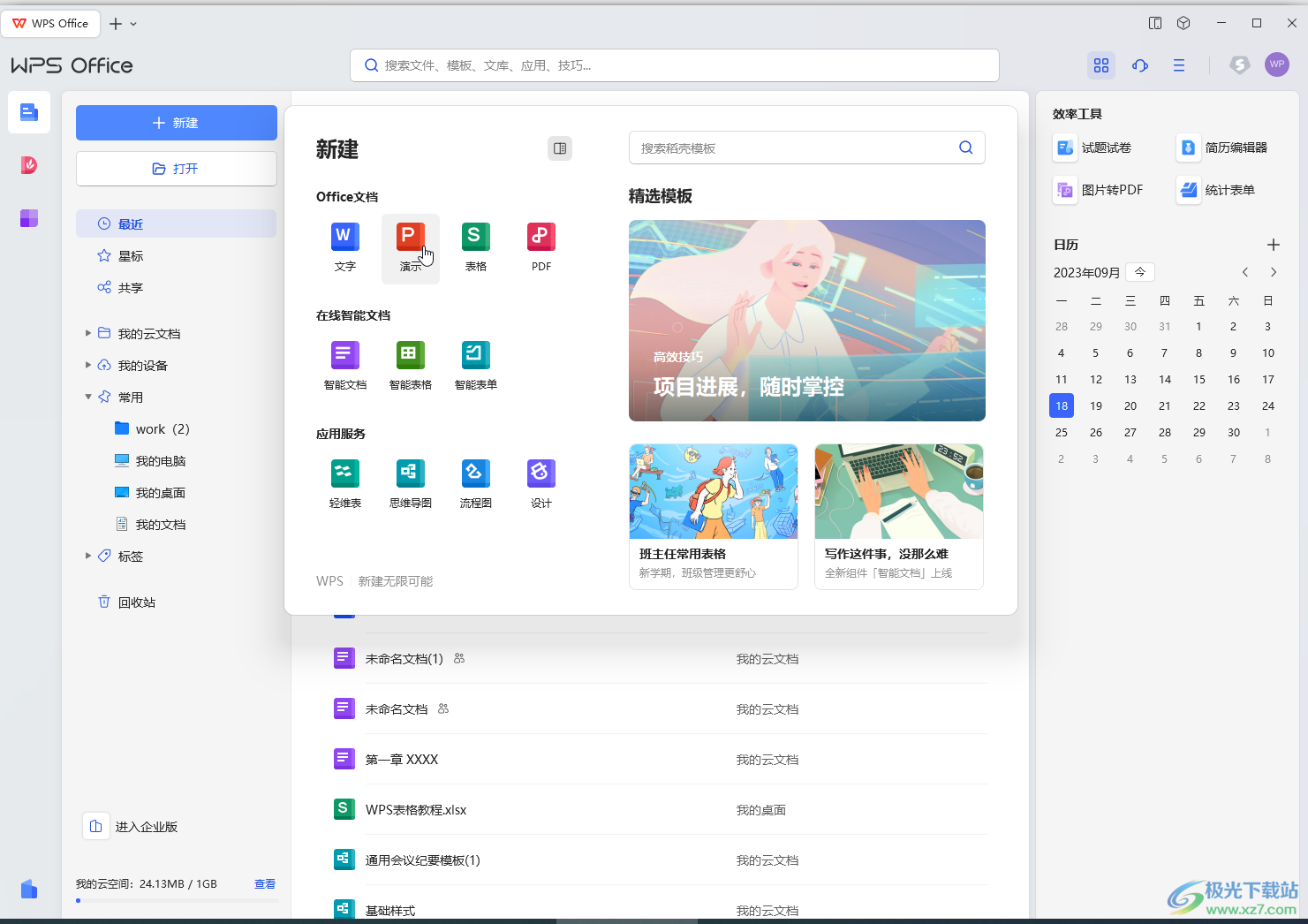
第二步:进入编辑界面后,在“插入”选项卡中点击“图片”按钮,插入本地图片或者使用软件提供的素材图片;
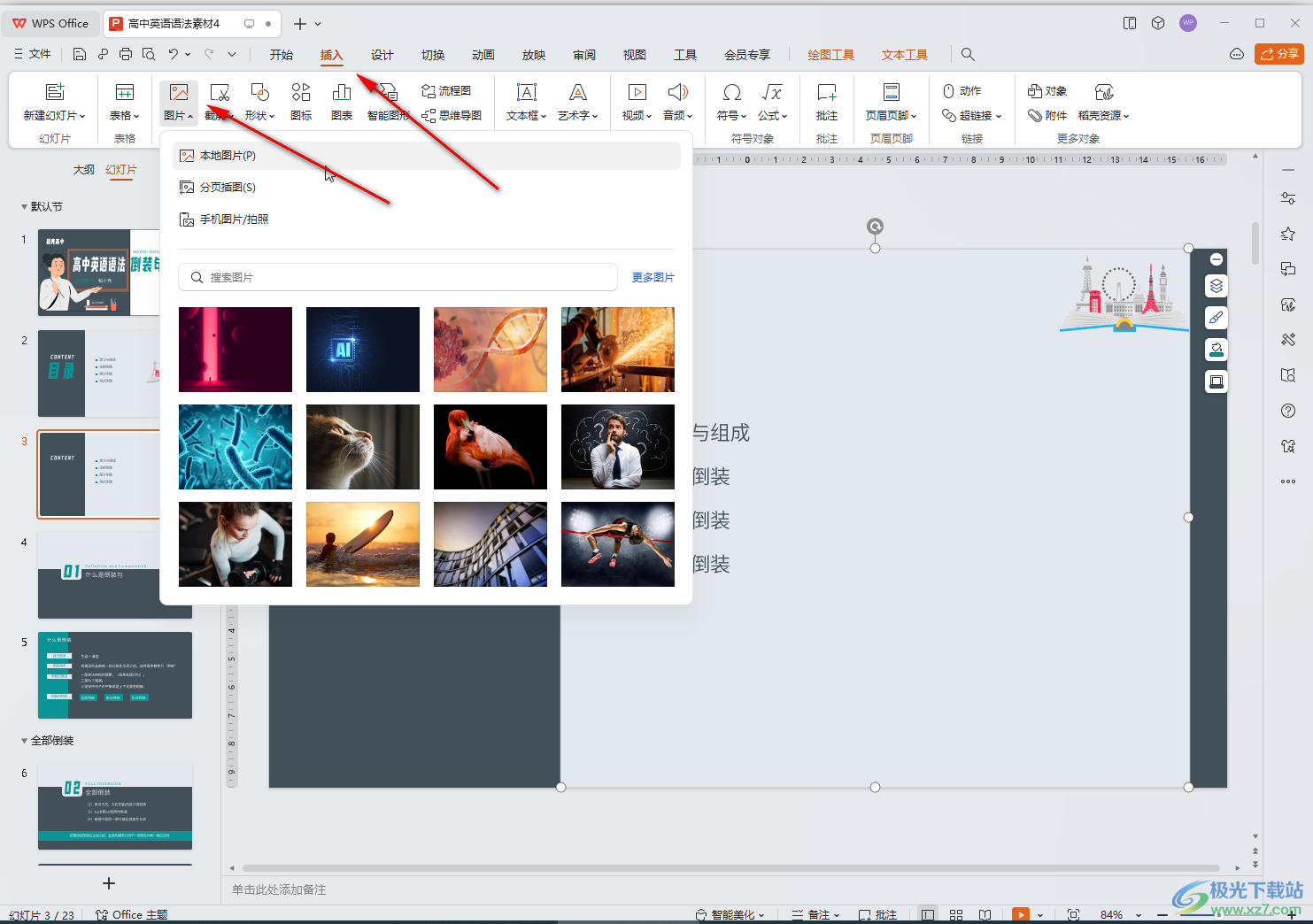
第三步:插入图片后,点击选中图片,在“图片工具”下点击“设置透明色”按钮;
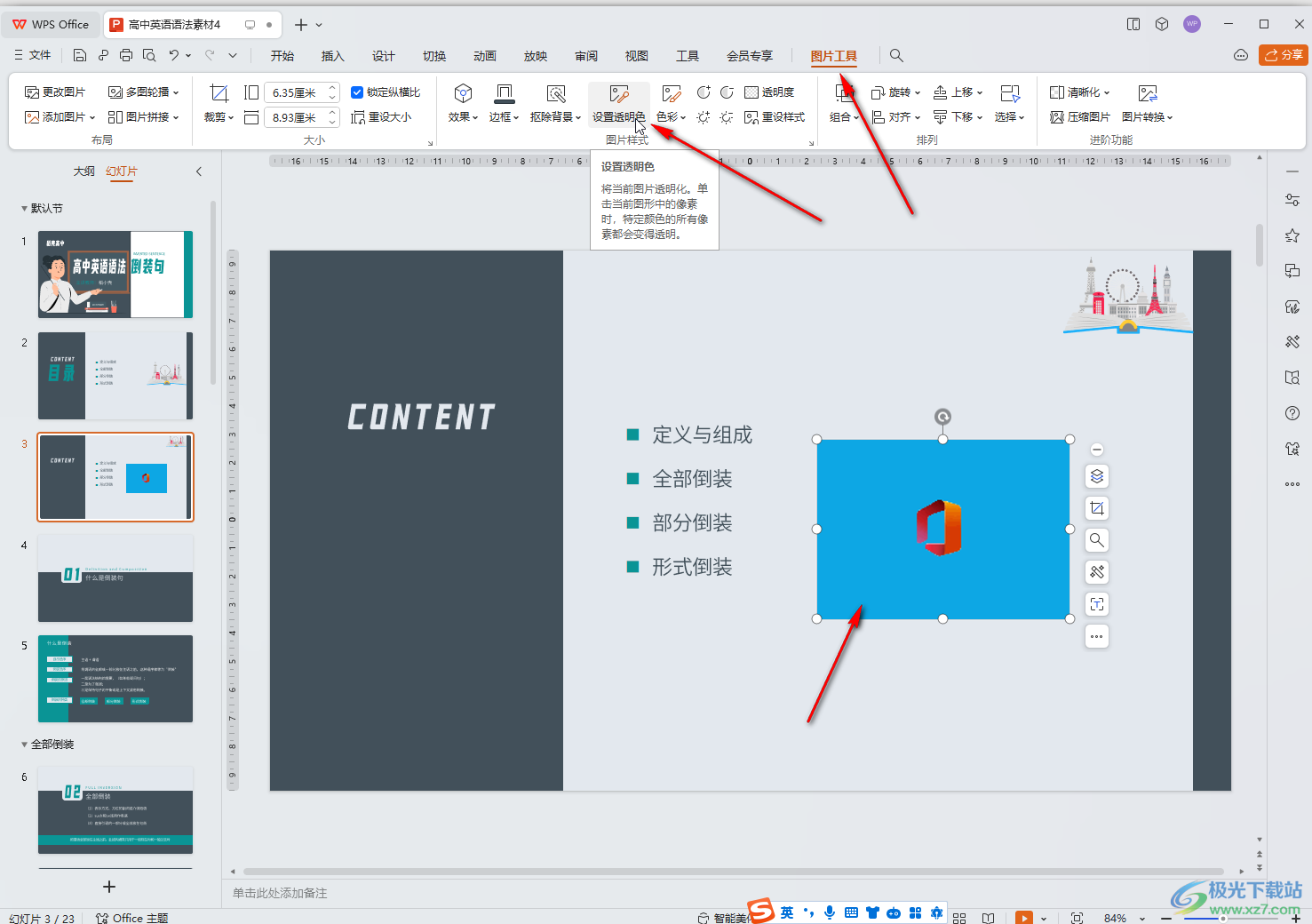
第四步:然后点击一下图片中需要设置为透明的地方,就可以得到透明效果了;

第五步:也可以在“图片工具”下点击“扣除背景”按钮进行抠图操作,或者使用“设置透明色”功能进行同样的操作。
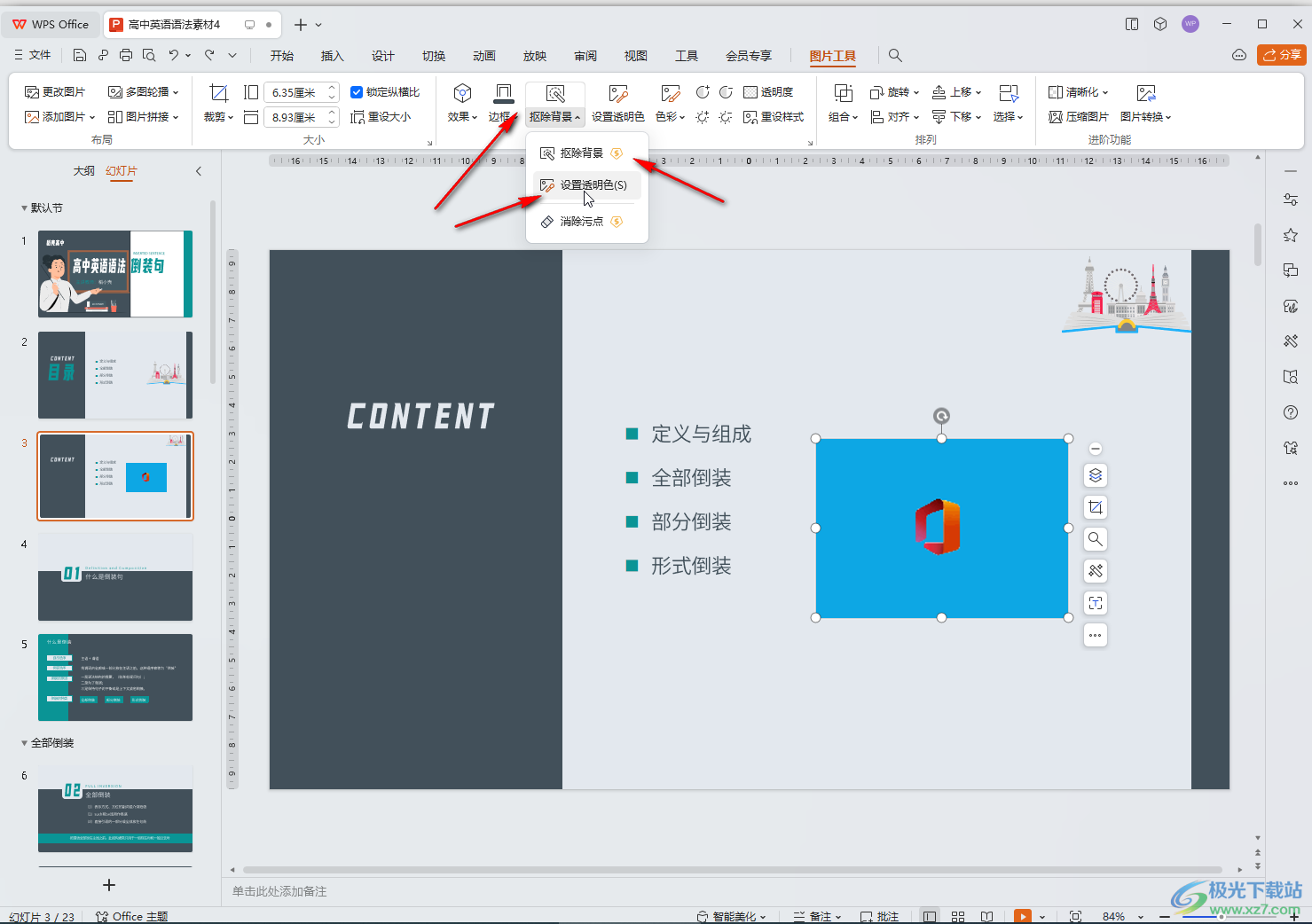
以上就是电脑版WPS演示文稿中设置图片透明色的方法教程的全部内容了。去除图片背景后,我们可以将图片作为logo水印使用,或者右键点击图片后选择另存图片,保存为png格式,后续导入其他文件时就会保存透明背景的效果了。
